
Come recuperare i messaggi vocali eliminati su iPhone con/senza backup?

Come recuperare un messaggio vocale cancellato? Ho cancellato per sbaglio un messaggio telefonico prima di poterlo ascoltare. Spero di riuscire a recuperarlo dal backup.
- dalla comunità Apple
Hai cancellato per sbaglio un messaggio vocale dal tuo iPhone e ora sei nel panico. Non sei il solo. Che si tratti di un messaggio importante dal lavoro o di un messaggio sentito da una persona cara, i messaggi vocali cancellati possono sembrare persi per sempre.
Quindi, è possibile recuperare i messaggi vocali cancellati su iPhone? Certo che sì. In questa guida, ti spiegheremo come recuperare i messaggi vocali cancellati su iPhone utilizzando diversi metodi, con o senza backup.
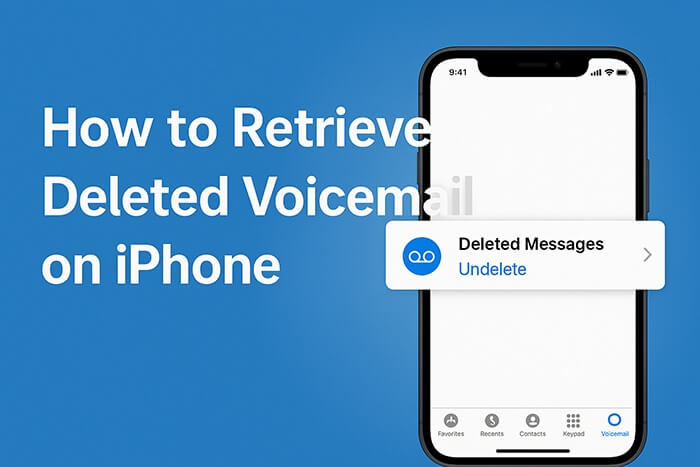
Quando elimini un messaggio vocale sul tuo iPhone, il messaggio non viene immediatamente cancellato definitivamente. Viene invece temporaneamente archiviato nella cartella "Messaggi eliminati". Questa funzione è simile al "Cestino" di un computer, offrendo agli utenti la possibilità di recuperare i propri messaggi. Se hai appena eliminato un messaggio vocale, la prima cosa che dovresti controllare è questa cartella.
Ecco come recuperare i messaggi vocali eliminati dalla cartella "Messaggi eliminati" su iPhone:
Passaggio 1. Apri l'app "Telefono" sul tuo iPhone.
Passaggio 2. Tocca "Segreteria telefonica" nell'angolo in basso a destra.
Passaggio 3. Tocca il menu "Messaggi eliminati" e visualizza l'elenco dei messaggi vocali che possono essere recuperati.
Passaggio 4. Seleziona il messaggio vocale desiderato e tocca "Recupera".

Non hai l'opzione Ripristina nei messaggi vocali eliminati? Tocca l'icona rossa del cestino.
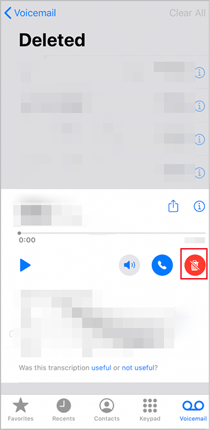
Se i messaggi vocali eliminati non si trovano più nella cartella "Messaggi eliminati" e non hai un backup, avrai bisogno di un software professionale per il recupero dati su iPhone . iPhone Voicemail Recovery è uno degli strumenti più affidabili. Può scansionare direttamente la memoria interna del tuo iPhone per recuperare i dati eliminati accidentalmente, inclusi messaggi vocali, SMS, foto, contatti e altro ancora.
Caratteristiche principali di iPhone Voicemail Recovery:
Come recuperare i messaggi vocali cancellati su iPhone senza backup? Segui questi passaggi:
01 Dopo aver installato iPhone Voicemail Recovery, eseguilo sul tuo computer. Quindi collega il tuo iPhone al computer tramite un cavo USB. Quando il software rileva il dispositivo, fai clic su "Avvia scansione".

02 Dopo la scansione, tutti i file recuperabili saranno elencati sullo schermo. Fai clic sulla scheda "Segreteria telefonica" dal pannello di sinistra, seleziona i file desiderati e fai clic sul pulsante "Recupera" per salvarli sul PC.
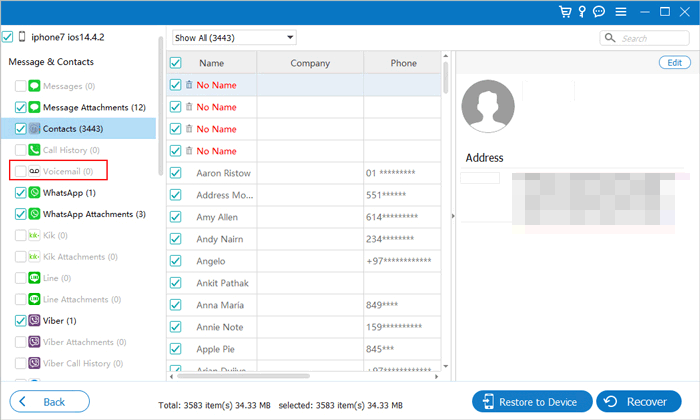
Se hai già effettuato il backup del tuo iPhone tramite iTunes (ora Finder in macOS Catalina e versioni successive), puoi provare a ripristinare i messaggi vocali dal file di backup. Tuttavia, tieni presente che questo metodo di ripristino cancellerà i dati presenti sul tuo iPhone, quindi assicurati di eseguire il backup dei contenuti esistenti prima di procedere. ( Come eseguire il backup del tuo iPhone ?)
Ecco come recuperare i messaggi vocali eliminati sull'iPhone tramite il backup di iTunes:
Passaggio 1. Collega il tuo iPhone al computer tramite un cavo USB ed esegui iTunes.
Passaggio 2. Fare clic sull'icona del dispositivo su iTunes e andare alla scheda "Riepilogo".
Passaggio 3. Nella sezione "Backup", fare clic su "Ripristina backup".
Passaggio 4. Seleziona il backup di iTunes in cui sono archiviati i tuoi messaggi vocali, quindi fai clic su "Ripristina" per ripristinarli sul tuo iPhone.

Per gli utenti che utilizzano regolarmente iCloud per i backup automatici, è possibile anche il ripristino da iCloud . Se si disponeva di un backup iCloud prima dell'eliminazione del messaggio vocale, è possibile recuperare i dati ripristinando il file di backup. Tuttavia, tieni presente che questo metodo richiede prima di cancellare tutti i dati presenti sull'iPhone e poi di seguire la procedura di ripristino durante la configurazione.
Ecco come recuperare i messaggi vocali eliminati sull'iPhone dal backup di iCloud:
Passaggio 1. Sul tuo iPhone, vai su "Impostazioni" > "Generali" > "Trasferisci o ripristina iPhone".
Passaggio 2. Tocca "Cancella tutto il contenuto e le impostazioni" per ripristinare il dispositivo.
Passaggio 3. Dopo il riavvio, segui la procedura di configurazione e seleziona "Ripristina da backup iCloud".
Passaggio 4. Accedi a iCloud con il tuo ID Apple.
Passaggio 5. Dall'elenco dei backup, seleziona un backup precedente all'eliminazione del messaggio vocale.
Passaggio 6. Attendi il completamento del ripristino dei dati, quindi apri la segreteria telefonica per verificare se il ripristino è riuscito.

Per recuperare i messaggi vocali eliminati su iPhone, puoi prima controllare la cartella "Messaggi eliminati" nell'app Telefono. Questo dovrebbe recuperare i messaggi vocali eliminati di recente. Se non riesci a trovare il messaggio vocale nella cartella "Messaggi eliminati", recuperalo tramite iPhone Voicemail Recovery . Questo strumento può recuperare i messaggi vocali eliminati con o senza backup.
I metodi sopra indicati hanno funzionato? Condividi la tua esperienza di recupero dei messaggi vocali cancellati dall'iPhone nei commenti.
Articoli correlati:
Come salvare i messaggi vocali dall'iPhone al computer? Risolto in 4 modi
Come recuperare i messaggi vocali cancellati su Android ? Guida completa (2025)
Come eliminare la segreteria telefonica su Android ? 5 nuove soluzioni nel 2025





